DCS系统操作使用说明
- 格式:doc
- 大小:583.00 KB
- 文档页数:18
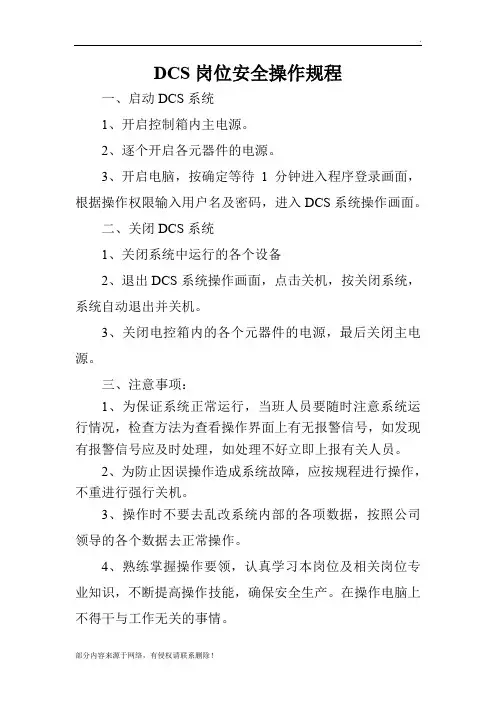
DCS岗位安全操作规程一、启动DCS系统1、开启控制箱内主电源。
2、逐个开启各元器件的电源。
3、开启电脑,按确定等待1分钟进入程序登录画面,根据操作权限输入用户名及密码,进入DCS系统操作画面。
二、关闭DCS系统1、关闭系统中运行的各个设备2、退出DCS系统操作画面,点击关机,按关闭系统,系统自动退出并关机。
3、关闭电控箱内的各个元器件的电源,最后关闭主电源。
三、注意事项:1、为保证系统正常运行,当班人员要随时注意系统运行情况,检查方法为查看操作界面上有无报警信号,如发现有报警信号应及时处理,如处理不好立即上报有关人员。
2、为防止因误操作造成系统故障,应按规程进行操作,不重进行强行关机。
3、操作时不要去乱改系统内部的各项数据,按照公司领导的各个数据去正常操作。
4、熟练掌握操作要领,认真学习本岗位及相关岗位专业知识,不断提高操作技能,确保安全生产。
在操作电脑上不得干与工作无关的事情。
5、按要求着装,保持控制室内的卫生,注意防水防尘。
6、保证空调设备稳定运行,保证室温变化不小于+5℃/h,避免由于温度急剧变化导致在系统设备上的凝露。
7、严禁登陆使用超越自己使用的权限,严禁非专业人员使用外来软盘和光盘,防止病毒侵入。
8、熟练掌握操作要领,认真学习本岗位及相关岗位专业知识,不断提高操作技能,严禁在操作电脑上使用其它软件,不得无故删除、改写、增加、移动电脑上的文件,确保安全生产。
9、严禁私自在DCS电脑上插入U盘、光盘等外部设备。
10、严禁其它设备使用DCS-UPS电源,键盘上不得堆放其它物品。
11、禁止任何未经授权人员操作DCS控制系统。
12、严禁操作人员退出实时监控画面,发现故障及时确认,并通知相关部门处理。
13、保证操作数据的原始准确,有异常情况须在交接班记录上如实填写交接记录,避免类似事故发生。

D C S控制系统操作说明DCS控制系统操作说明一、DCS控制系统电源开关顺序1、先开UPS电源开机:按住ON 按键6秒,UPS自动启动关机:按住OFF 按键6秒,UPS自动关闭2、DCS控制柜开关顺序开机:先从背面开始,背面开机顺序:K(总开关)→K1(机柜风扇)→K2(DCS机柜照明)→K3(交换机A HUB01)→K4(PS1电源组件)→K5(PS2电源组件)→K6(PS3 24V电源组件)→K7(外配供电24V电源);然后是正面,正面开机顺序:开关从上到下依次开启(位置放在I处)。
关机:先从正面,关机顺序:开关从下到上依次关闭(位置放在O处);然后是背面,背面关机顺序:K7→K6→K5→K4→K3→K2→K1→K备注:机柜风扇不需要开时,可以将开关K1不送电。
3、操作台后电源插座按下按钮灯亮,插座通电;按钮抬起灯灭,断电。
4、按一下显示器电源开关,灯亮显示器开;灯灭,显示器关。
5、按下主机电源按钮,灯亮主机开始启动,进入操作系统。
二、大王工程DCS控制系统操作界面进入顺序鼠标左键双击桌面上的图标SunyTech8.0进入工程管理器操作界面鼠标左键单击人机界面,人机界面字体背景色变蓝,鼠标左键单击打开运行系统(带有人的图像的黄色三角图标)则进入画面运行系统。
在用户登录菜单中选择身份a.工程师密码:456b.操作员密码:123以这两个身份都可以进入大王DCS系统,但以操作员身份进入系统后不能执行退出系统命令。
如果以操作员身份进入,再想退出画面运行系统,可回到登陆画面执行用户管理,重新选择工程师身份进入,这样就可以执行退出系统命令,回到工程管理器画面。
进入系统:点击流程画面即可进入系统的各个画面对系统设备进行操作。
首先进入的是罐区流程图画面每个画面底部都有7个操作按钮,可以分别进入登陆画面、罐区流程、一塔流程、二塔流程、报警、万能报表、数据汇总的画面。
在罐区流程图中可以监控各个罐的液位、装车流量、3台装车鹤管连锁切断阀的控制。
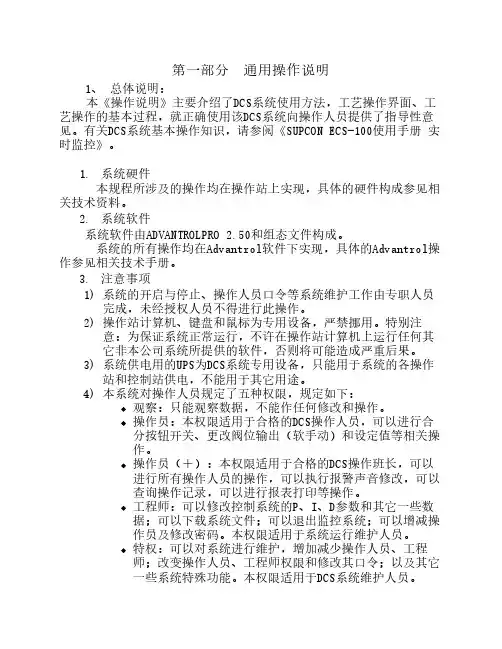
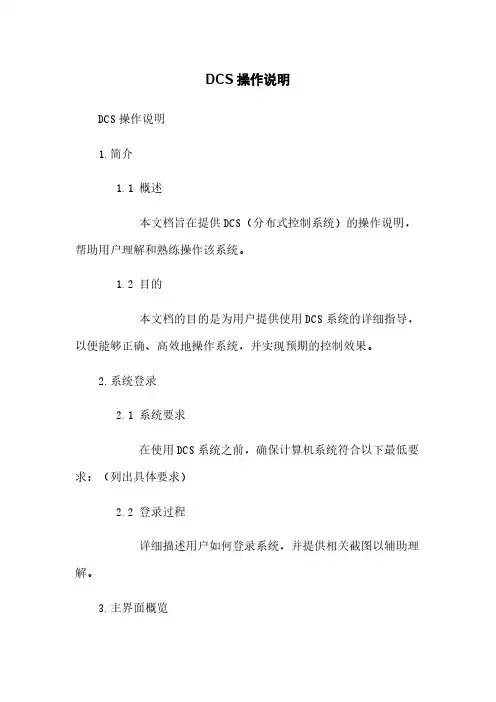
DCS操作说明DCS操作说明1.简介1.1 概述本文档旨在提供DCS(分布式控制系统)的操作说明,帮助用户理解和熟练操作该系统。
1.2 目的本文档的目的是为用户提供使用DCS系统的详细指导,以便能够正确、高效地操作系统,并实现预期的控制效果。
2.系统登录2.1 系统要求在使用DCS系统之前,确保计算机系统符合以下最低要求:(列出具体要求)2.2 登录过程详细描述用户如何登录系统,并提供相关截图以辅助理解。
3.主界面概览3.1 界面布局描述主界面的各个模块及功能,并提供相应截图。
3.2 导航菜单详细介绍导航菜单的各个选项的功能和使用方法。
4.实时监控4.1 设备选择介绍如何选择需要监控的设备,并说明如何定位和筛选设备。
4.2 测点监控说明如何查看和监控设备的测点数据,并介绍常用的数据分析方法和工具。
4.3 报警处理指导用户如何处理设备报警信息,包括查看报警记录、确定报警原因和采取相应措施。
5.参数设置5.1 设备参数详细介绍如何设置设备的参数,包括输入设备信息、修改设备参数和保存参数设置。
5.2 控制策略说明如何设置和修改控制策略,包括设定控制逻辑、调整控制参数和保存策略设置。
6.历史数据分析6.1 数据查询指导用户如何查询历史数据并进行分析,并介绍查询条件的设置和常用的数据分析方法。
6.2 报表说明如何数据报表和图表,并介绍报表的相关选项和设置。
7.系统维护7.1 用户管理介绍如何管理系统用户,包括添加用户、修改用户权限和删除用户。
7.2 数据备份与恢复说明如何进行系统数据的备份和恢复操作,并提供相关的操作步骤。
8.附件本文档附带以下附件:(列出具体附件,如操作示例截图、数据分析报表等)9.法律名词及注释(根据具体需要添加)。
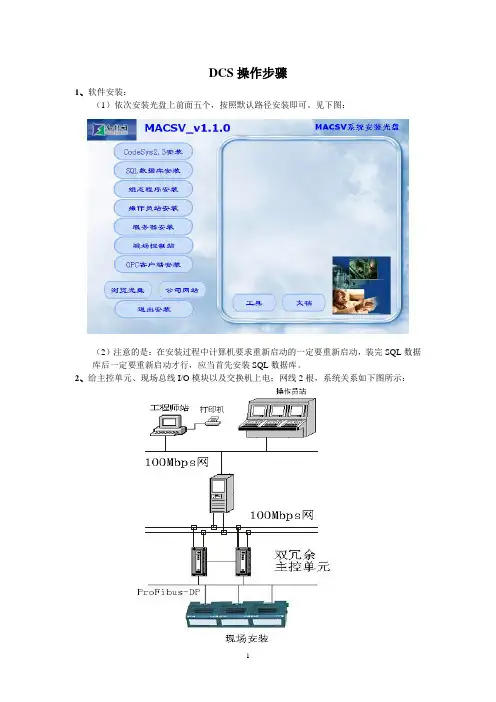
DCS操作步骤1、软件安装:(1)依次安装光盘上前面五个,按照默认路径安装即可。
见下图:(2)注意的是:在安装过程中计算机要求重新启动的一定要重新启动,装完SQL数据库后一定要重新启动才行,应当首先安装SQL数据库。
2、给主控单元、现场总线I/O模块以及交换机上电;网线2根,系统关系如下图所示:3、本机IP地址设置:(1)服务器IP:SNETA:128.0.0.1、子网掩码为:255.255.255.0 如下图所示:(2)操作员IP设置:点击如上图界面的“高级”按钮弹出下图界面,然后选择“添加(A)”,输入IP地址:128.0.0.50、子网掩码为:255.255.255.04、主控单元IP:128.0.0.10(已经设置好)5、打开数据库总控组态软件,选择工程,如:DCSsystem如下图所示:然后在“编辑”选项中选择“域组号组态”弹出下图:将自己需要的工程选中即可。
最后编译、生成工程,关闭“数据库总控组态软件界面”。
6、打开控制器算法软件,选择打开所需工程如下图所示:选择“工程/全部再编译”,若无错误和警告信息,再选择“在线/登录”这样即完成下装程序,最后再点击“运行”,关闭此软件。
7、工程师在线下装在主控单元、交换机通电正常的情况下,通过cmd程序输入ipconfig查找本机地址是否找得到,然后ping主控、服务器、操作员站的IP地址是否能ping通。
如:ping 128.0.0.10打开“工程师在线下装”软件,用户名:macsv,口令:macsv(用户自行添加用户名)但其为工程师以上级别。
注意:其原始用户名为:superman,口令为:macsv选择所需要的工程,进入下装界面,如下图所示:然后选择“系统命令/下装”,依次选择服务器、操作员站下装注意:在此处后要双击128.0.0.1然后点击“下一步”直到完成。
8、打开“启动服务器”软件启动服务器。
注意:在启动前要把操作界面右下角的3S程序退出。
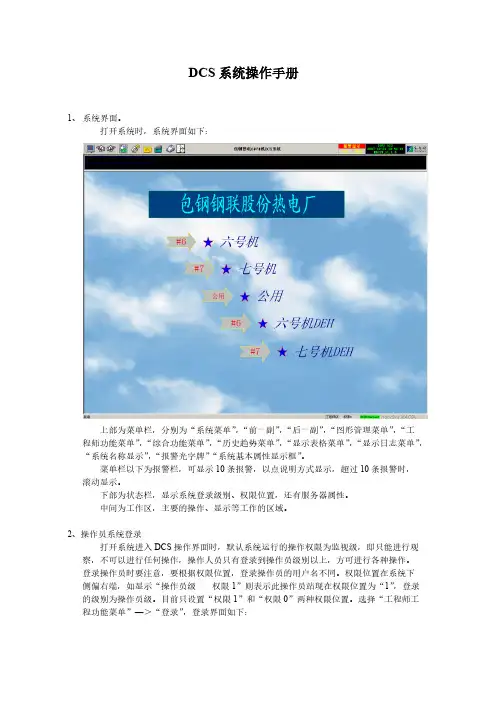
DCS系统操作手册1、系统界面。
打开系统时,系统界面如下:上部为菜单栏,分别为“系统菜单”,“前一副”,“后一副”,“图形管理菜单”,“工程师功能菜单”,“综合功能菜单”,“历史趋势菜单”,“显示表格菜单”,“显示日志菜单”,“系统名称显示”,“报警光字牌”“系统基本属性显示框”。
菜单栏以下为报警栏,可显示10条报警,以点说明方式显示,超过10条报警时,滚动显示。
下部为状态栏,显示系统登录级别、权限位置,还有服务器属性。
中间为工作区,主要的操作、显示等工作的区域。
2、操作员系统登录打开系统进入DCS操作界面时,默认系统运行的操作权限为监视级,即只能进行观察,不可以进行任何操作,操作人员只有登录到操作员级别以上,方可进行各种操作。
登录操作员时要注意,要根据权限位置,登录操作员的用户名不同。
权限位置在系统下侧偏右端,如显示“操作员级权限1”则表示此操作员站现在权限位置为“1”,登录的级别为操作员级。
目前只设置“权限1”和“权限0”两种权限位置。
选择“工程师工程功能菜单”—>“登录”,登录界面如下:登录操作员时:,权限1对应的操作员登录的用户名为ops,没有密码。
权限0对应的操作员登录的用户名为ops0,没有密码。
登录到操作员后,可对系统进行基本操作,添加趋势,查看报警等。
3、趋势查询操作画面上有各种数据显示点,右键单击该点,选择点趋势,可查看该点的趋势画面。
注意:趋势画面是记录可以查看前推最近一次下装服务器到当前时间的点趋势。
点趋势画面如下:上侧,分别显示该点的点名,时间间隔。
时间间隔可以输入从1~60的整数,单位是秒,时间间隔是趋势曲线变化的时间率,即输入5秒,曲线5秒钟变化一次。
趋势曲线的状态可分为“跟踪”和“历史”两种状态,选择跟踪,曲线便根据时间间隔和实际数据变化而实时更新,选择历史则曲线不再变化,而点趋势画面下侧的“前推”和“后推”按钮可用,每推一次即翻一页。
趋势显示的方式分为“曲线”和“数字”两种,选择数字,则点的趋势以数据方式显示。
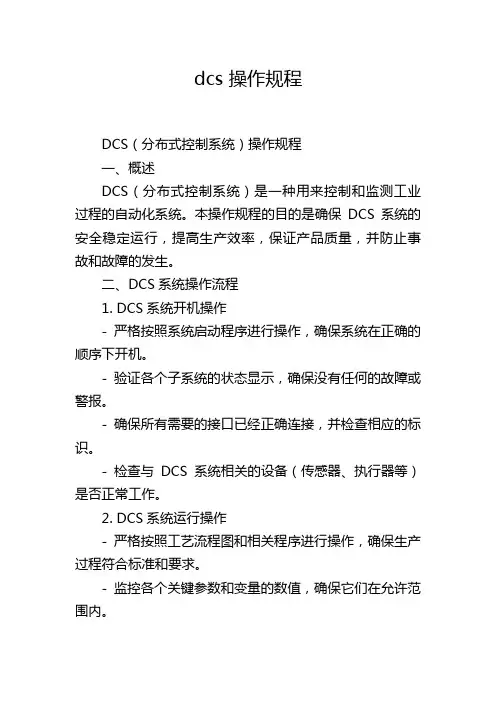
dcs 操作规程DCS(分布式控制系统)操作规程一、概述DCS(分布式控制系统)是一种用来控制和监测工业过程的自动化系统。
本操作规程的目的是确保DCS系统的安全稳定运行,提高生产效率,保证产品质量,并防止事故和故障的发生。
二、DCS系统操作流程1. DCS系统开机操作- 严格按照系统启动程序进行操作,确保系统在正确的顺序下开机。
- 验证各个子系统的状态显示,确保没有任何的故障或警报。
- 确保所有需要的接口已经正确连接,并检查相应的标识。
- 检查与DCS系统相关的设备(传感器、执行器等)是否正常工作。
2. DCS系统运行操作- 严格按照工艺流程图和相关程序进行操作,确保生产过程符合标准和要求。
- 监控各个关键参数和变量的数值,确保它们在允许范围内。
- 及时处理异常警报,确保能够快速响应。
- 定期进行设备巡检,确保设备的正常运行和维护。
3. DCS系统安全操作- 严格按照安全规程和程序进行操作,确保工作场所和人员的安全。
- 防止未经授权的人员接触DCS系统。
- 定期进行系统备份和数据存储,以防止数据丢失。
- 及时进行系统更新和修复,确保系统的安全性和稳定性。
4. DCS系统停机操作- 严格按照系统停机程序进行操作,确保系统在正确的顺序下停机。
- 断开与DCS系统相关的设备连接,并进行必要的标识。
- 关闭DCS系统的所有功能,并进行系统记录和报告。
三、DCS系统日常维护1. 定期检查系统设备及连接线路的完整性和可靠性,并及时进行修理和更换。
2. 定期检查系统的软件和硬件更新情况,及时安装和更新相关的驱动程序和补丁程序。
3. 建立完善的系统日志和报告,记录系统运行状态和报警情况,以便于检查和分析系统性能。
4. 参加相关培训和学习,掌握最新的DCS系统技术和操作知识。
四、DCS系统应急处理1. 在系统故障或紧急情况下,按照紧急处理程序进行操作。
2. 立即通知相关人员,并采取相应的紧急措施,以防止事故扩大。
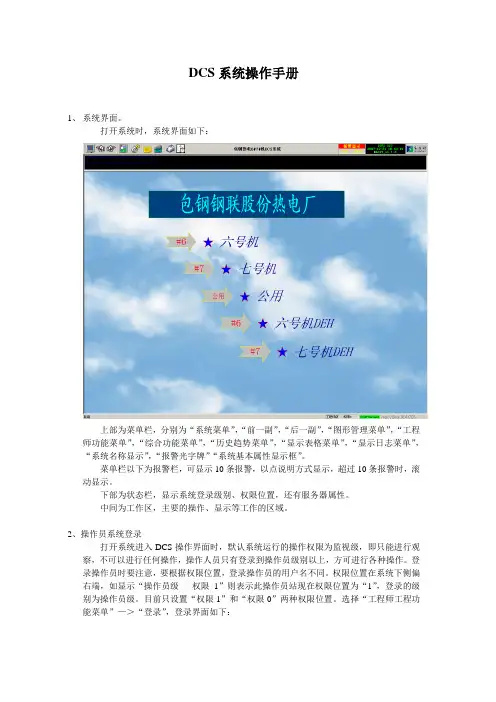
DCS系统操作手册1、系统界面。
打开系统时,系统界面如下:上部为菜单栏,分别为“系统菜单”,“前一副”,“后一副”,“图形管理菜单”,“工程师功能菜单”,“综合功能菜单”,“历史趋势菜单”,“显示表格菜单”,“显示日志菜单”,“系统名称显示”,“报警光字牌”“系统基本属性显示框”。
菜单栏以下为报警栏,可显示10条报警,以点说明方式显示,超过10条报警时,滚动显示。
下部为状态栏,显示系统登录级别、权限位置,还有服务器属性。
中间为工作区,主要的操作、显示等工作的区域。
2、操作员系统登录打开系统进入DCS操作界面时,默认系统运行的操作权限为监视级,即只能进行观察,不可以进行任何操作,操作人员只有登录到操作员级别以上,方可进行各种操作。
登录操作员时要注意,要根据权限位置,登录操作员的用户名不同。
权限位置在系统下侧偏右端,如显示“操作员级权限1”则表示此操作员站现在权限位置为“1”,登录的级别为操作员级。
目前只设置“权限1”和“权限0”两种权限位置。
选择“工程师工程功能菜单”—>“登录”,登录界面如下:登录操作员时:,权限1对应的操作员登录的用户名为ops,没有密码。
权限0对应的操作员登录的用户名为ops0,没有密码。
登录到操作员后,可对系统进行基本操作,添加趋势,查看报警等。
3、趋势查询操作画面上有各种数据显示点,右键单击该点,选择点趋势,可查看该点的趋势画面。
注意:趋势画面是记录可以查看前推最近一次下装服务器到当前时间的点趋势。
点趋势画面如下:上侧,分别显示该点的点名,时间间隔。
时间间隔可以输入从1~60的整数,单位是秒,时间间隔是趋势曲线变化的时间率,即输入5秒,曲线5秒钟变化一次。
趋势曲线的状态可分为“跟踪”和“历史”两种状态,选择跟踪,曲线便根据时间间隔和实际数据变化而实时更新,选择历史则曲线不再变化,而点趋势画面下侧的“前推”和“后推”按钮可用,每推一次即翻一页。
趋势显示的方式分为“曲线”和“数字”两种,选择数字,则点的趋势以数据方式显示。
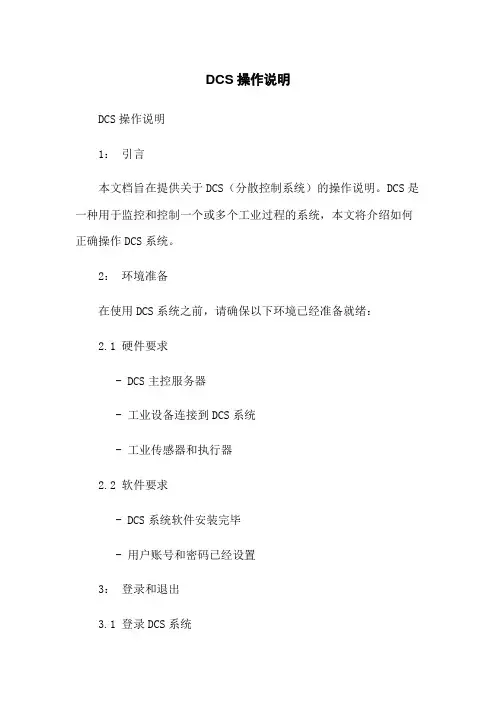
DCS操作说明DCS操作说明1:引言本文档旨在提供关于DCS(分散控制系统)的操作说明。
DCS是一种用于监控和控制一个或多个工业过程的系统,本文将介绍如何正确操作DCS系统。
2:环境准备在使用DCS系统之前,请确保以下环境已经准备就绪:2.1 硬件要求- DCS主控服务器- 工业设备连接到DCS系统- 工业传感器和执行器2.2 软件要求- DCS系统软件安装完毕- 用户账号和密码已经设置3:登录和退出3.1 登录DCS系统- 打开DCS系统软件- 输入您的用户名和密码- 登录按钮3.2 退出DCS系统- 系统菜单- 选择退出选项4:系统界面4.1 主界面- 主界面显示工业过程的实时数据- 主界面上显示工业设备和传感器的状态4.2 菜单栏- 菜单栏包含各种操作选项,如查看报表、配置参数等4.3 工具栏- 工具栏提供快速访问常用功能的按钮- 例如,启动停止工业过程、报警设置等5:监控工业过程5.1 查看实时数据- 在主界面上查看实时数据- 数据包括温度、压力、流量等5.2 报警处理- 如果系统检测到异常情况,会触发报警- 处理报警的方法包括确认报警、取消报警等6:控制工业过程6.1 工业设备控制- 选择要控制的设备- 设置设备参数,如启动、停止等6.2 自动化控制- 使用DCS系统的自动化控制功能- 设置控制算法和参数7:数据分析和报表7.1 数据记录- DCS系统会记录工业过程的数据- 可以查看历史数据记录7.2 报表- 根据需求各种报表- 报表包括运行状况报告、故障报告等附件:本文档无附件。
法律名词及注释:1: DCS(分散控制系统):一种用于监控和控制工业过程的系统,能够集成多个设备和传感器。
2:实时数据:指在工业过程运行时采集的数据,能够提供工业过程的当前状态。
3:报警:当DCS系统检测到工业过程异常或超出设定范围时发出的警报。
4:自动化控制:通过DCS系统实现对工业过程的自动化控制,包括设备的启动、停止、调节等。
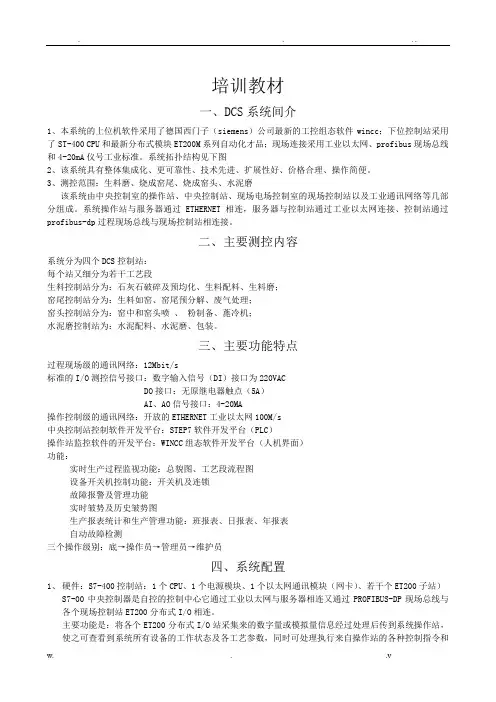
培训教材一、DCS系统间介1、本系统的上位机软件采用了德国西门子(siemens)公司最新的工控组态软件wincc;下位控制站采用了ST-400 CPU和最新分布式模块ET200M系列自动化才品;现场连接采用工业以太网、profibus现场总线和4-20mA仪号工业标准。
系统拓扑结构见下图2、该系统具有整体集成化、更可靠性、技术先进、扩展性好、价格合理、操作简便。
3、测控范围:生料磨、烧成窑尾、烧成窑头、水泥磨该系统由中央控制室的操作站、中央控制站、现场电场控制室的现场控制站以及工业通讯网络等几部分组成。
系统操作站与服务器通过ETHERNET相连,服务器与控制站通过工业以太网连接、控制站通过profibus-dp过程现场总线与现场控制站相连接。
二、主要测控内容系统分为四个DCS控制站:每个站又细分为若干工艺段生料控制站分为:石灰石破碎及预均化、生料配料、生料磨;窑尾控制站分为:生料如窑、窑尾预分解、废气处理;窑头控制站分为:窑中和窑头喷、粉制备、蓖冷机;水泥磨控制站为:水泥配料、水泥磨、包装。
三、主要功能特点过程现场级的通讯网络:12Mbit/s标准的I/O测控信号接口:数字输入信号(DI)接口为220VACDO接口:无原继电器触点(5A)AI、AO信号接口:4-20MA操作控制级的通讯网络:开放的ETHERNET工业以太网100M/s中央控制站控制软件开发平台:STEP7软件开发平台(PLC)操作站监控软件的开发平台:WINCC组态软件开发平台(人机界面)功能:实时生产过程监视功能:总貌图、工艺段流程图设备开关机控制功能:开关机及连锁故障报警及管理功能实时皱势及历史皱势图生产报表统计和生产管理功能:班报表、日报表、年报表自动故障检测三个操作级别:底→操作员→管理员→维护员四、系统配置1、硬件:S7-400控制站:1个CPU、1个电源模块、1个以太网通讯模块(网卡)、若干个ET200子站)S7-00中央控制器是自控的控制中心它通过工业以太网与服务器相连又通过PROFIBUS-DP现场总线与各个现场控制站ET200分布式I/O相连。
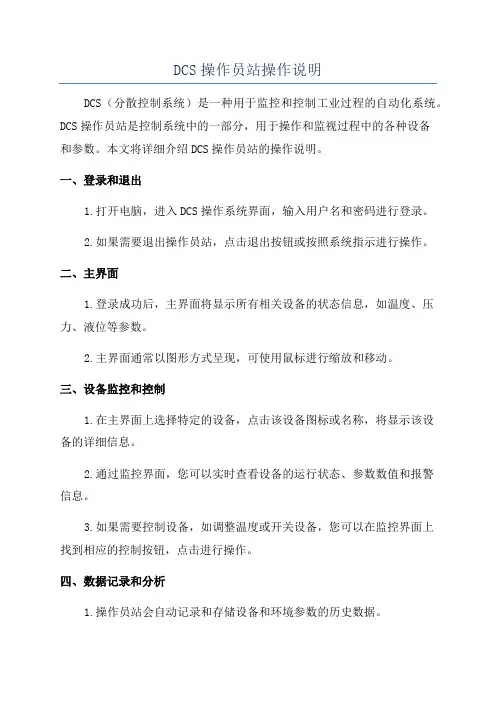
DCS操作员站操作说明DCS(分散控制系统)是一种用于监控和控制工业过程的自动化系统。
DCS操作员站是控制系统中的一部分,用于操作和监视过程中的各种设备和参数。
本文将详细介绍DCS操作员站的操作说明。
一、登录和退出1.打开电脑,进入DCS操作系统界面,输入用户名和密码进行登录。
2.如果需要退出操作员站,点击退出按钮或按照系统指示进行操作。
二、主界面1.登录成功后,主界面将显示所有相关设备的状态信息,如温度、压力、液位等参数。
2.主界面通常以图形方式呈现,可使用鼠标进行缩放和移动。
三、设备监控和控制1.在主界面上选择特定的设备,点击该设备图标或名称,将显示该设备的详细信息。
2.通过监控界面,您可以实时查看设备的运行状态、参数数值和报警信息。
3.如果需要控制设备,如调整温度或开关设备,您可以在监控界面上找到相应的控制按钮,点击进行操作。
四、数据记录和分析1.操作员站会自动记录和存储设备和环境参数的历史数据。
2.您可以通过访问历史数据功能,查看以前的数据记录,并进行分析。
3.分析工具通常包括数据图表、趋势分析和报表生成等功能。
五、报警处理1.如果设备出现异常或故障,DCS操作员站会发出报警信号。
2.当收到报警信号时,操作员应立即查看报警信息,并采取适当的措施。
3.操作员可以通过报警界面查看每个报警信号的紧急程度和详细信息,以帮助判断处理优先级和决策。
六、操作日志和事件记录1.DCS操作员站会记录所有的操作事件和日志信息。
2.您可以通过访问操作日志和事件记录功能,查看操作员的操作历史和改变记录。
3.这对于后续分析、故障排除和安全审查非常重要。
七、系统设置和维护1.操作员站支持系统设置和参数调整的功能。
2.操作员可以通过系统设置界面,调整操作员站的显示样式、声音提示等。
3.系统维护通常需要管理员权限,操作员不应该随意更改系统设置。
八、故障排除和技术支持2.技术支持人员将远程登录您的操作员站,诊断和解决问题。
DCS操纵系统操作说明一、DCS操纵系统电源开关顺序一、先开UPS电源开机:按住ON 按键6秒,UPS自动启动关机:按住OFF 按键6秒,UPS自动关闭二、DCS操纵柜开关顺序开机:先从反面开始,反面开机顺序:K(总开关)→K1(机柜风扇)→K2(DCS机柜照明)→K3(交换机A HUB01)→K4(PS1电源组件)→K5(PS2电源组件)→K6(PS3 24V电源组件)→K7(外配供电24V电源);然后是正面,正面开机顺序:开关从上到下依次开启(位置放在I 处)。
关机:先从正面,关机顺序:开关从下到上依次关闭(位置放在O处);然后是反面,反面关机顺序:K7→K6→K5→K4→K3→K2→K1→K备注:机柜风扇不需要开时,能够将开关K1不送电。
3、操作台后电源插座按下按钮灯亮,插座通电;按钮抬起灯灭,断电。
4、按一下显示器电源开关,灯亮显示器开;灯灭,显示器关。
五、按下主机电源按钮,灯亮主机开始启动,进入操作系统。
二、大王工程DCS操纵系统操作界面进入顺序鼠标左键双击桌面上的图标进入工程治理器操作界面鼠标左键单击人机界面,人机界面字体背景色变蓝,鼠标左键单击打开运行系统(带有人的图像的黄色三角图标)那么进入画面运行系统。
在用户登录菜单当选择身份a.工程师密码:456b.操作员密码:123以这两个身份都能够进入大王DCS系统,但以操作员身份进入系统后不能执行退出系统命令。
若是以操作员身份进入,再想退出画面运行系统,可回到登岸画面执行用户治理,从头选择工程师身份进入,如此就能够够执行退出系统命令,回到工程治理器画面。
进入系统:点击流程画面即可进入系统的各个画面对系统设备进行操作。
第一进入的是罐区流程图画面每一个画面底部都有7个操作按钮,能够别离进入登岸画面、罐区流程、一塔流程、二塔流程、报警、全能报表、数据汇总的画面。
在罐区流程图中能够监控各个罐的液位、装车流量、3台装车鹤管连锁切断阀的操纵。
连锁切断阀的操纵画面如下:自动切断操纵时:设定流量在此处写入,鼠标左键单击上图前头指示处,显现如下画面,用键盘或单击屏幕上的数字键输入设定量,点击确信按钮。
DCS开车操作规程DCS(分散控制系统)是一种集控制、监控、调度和数据处理于一体的自动化系统,广泛应用于各行各业。
在DCS系统中,开车操作是一个非常重要的环节,下面我将为您详细介绍DCS开车操作规程。
一、开车前准备1. 完成相关设备的开车前检查,确保设备处于正常工作状态。
2. 确认相关设备的操作权限,并授权给合适的人员。
3. 确定开车所需的数据和参数,保证数据的准备和完整性。
4. 熟悉相关设备的控制逻辑和操作流程。
二、开车操作流程1. 登录DCS系统并进入开车界面。
2. 确认相关设备的启动条件是否满足,如液位、温度、压力等参数。
3. 按照设备的启动顺序进行操作,先启动低风机、低压泵等设备,再逐步启动高风机、高压泵等设备。
4. 在开车过程中,及时监测设备的运行状态,包括液位、温度、压力等参数变化,确保设备正常运行。
5. 如果发现设备异常,应及时采取相应的措施,如停止设备、报警等,并通知相关人员进行处理。
6. 在设备开车过程中,及时记录设备的运行数据和参数变化,为后续的设备运行分析提供数据支持。
三、开车安全注意事项1. 开车前,必须确认相关设备的操作权限,并授权给合适的人员。
2. 开车操作必须按照设备操作规程和要求进行,确保操作流程的合理性和安全性。
3. 在开车过程中,必须及时监测设备的运行状态,并注意防范设备可能出现的故障和危险情况。
4. 开车过程中,必须严格遵守操作规程和要求,禁止擅自进行设备调整和操作。
5. 如果发现设备异常或者存在安全隐患,应立即停止设备并报告相关人员进行处理。
6. 在设备开车过程中,必须保持良好的沟通协调,确保信息的有效传递和安全操作。
四、开车操作规程的执行和改善1. 开车操作规程的执行必须由专业人员进行,并按照规程的要求进行操作。
2. 在开车操作中,应及时记录相关数据和信息,并进行分析和整理。
3. 根据开车过程中的实际情况和经验,及时对操作规程进行改善和优化,确保规程的有效性和实用性。
DCS系统操作说明DCS系统是分散控制系统的英文缩写,也被称为分布式控制系统。
它是一种用于监控和控制工业过程的自动化系统。
DCS系统通常由三个主要组成部分组成:感知部分、控制部分和操作部分。
感知部分由传感器和执行器组成,用于获取过程中的各种数据和信号。
控制部分由控制器和执行器组成,根据感知部分获取的数据和信号,对过程进行实时控制。
操作部分是操作员对DCS系统进行操控和监视的界面。
使用DCS系统可以实现对工业过程的监测、控制和优化,提高生产效率和质量,减少能源消耗和人工干预。
下面将对DCS系统的操作方法进行具体说明,以便更好地实现系统的功能。
1.登录系统首先,打开DCS系统的操作终端界面,通过输入用户名和密码进行登录。
系统将验证用户的身份,并在验证通过后打开主界面。
2.监测过程在主界面上可以看到工业过程的实时数据和信号。
可以通过查看各个传感器的数据和状态来了解过程的运行情况。
例如,温度、压力、流量等参数的数值显示,以及开关和阀门等设备的状态标识。
3.控制操作在主界面上,可以进行各种操作和调整,以实现对工业过程的控制。
例如,可以手动开关设备,调整参数的设定值,控制设备的启停等。
需要注意的是,对于关键性操作,系统可能会有权限限制,只有具备相应权限的用户才能进行操作。
4.报警处理5.数据分析DCS系统将记录工业过程的各种数据和信号,并提供生成报告和分析数据的功能。
操作员可以通过查看历史数据和趋势图,了解过程的变化趋势,发现问题和优化控制策略。
此外,还可以生成报告,根据实际需要导出和分享数据。
6.系统维护对于DCS系统的操作和维护,需要定期进行系统备份和升级。
同时,还需要对硬件设备进行巡检和保养,确保其正常运行。
对于软件方面,还需对系统进行安全性检查和漏洞修复,确保系统的稳定性和安全性。
总之,DCS系统的操作包括登录系统、监测过程、控制操作、报警处理、数据分析和系统维护等步骤。
通过熟练掌握和有效运用DCS系统,可以实现对工业过程的实时监控和精确控制,提高生产效率和质量,降低成本和风险,实现工业自动化的目标。
DCS系统操作指南简介DCS系统是一种分散控制系统,用于监测和控制工业过程。
本操作指南将介绍DCS系统的基本功能和操作方法。
功能一:监测工业过程DCS系统可以实时监测工业过程的各种参数和状态,例如温度、压力、流量等。
通过连接传感器和设备,系统可以提供准确的实时数据,帮助操作人员了解过程的运行情况。
功能二:控制工业过程DCS系统可以对工业过程进行精确的控制。
通过连接执行器和设备,系统可以调整操作参数以实现期望的结果。
操作人员可以使用系统提供的界面和功能进行操作,如调节阀门、开关设备等。
操作步骤1. 登录系统:打开DCS系统软件,并输入正确的用户名和密码以登录系统。
2. 导航界面:进入系统后,会进入主界面,显示重要的过程参数和控制功能。
在这里,我们可以通过导航栏访问各个功能模块。
3. 监测参数:在主界面或导航栏中找到监测参数的选项。
点击进入后,可以看到各个参数的实时数值和趋势图。
操作人员可以监测过程状态,发现异常情况。
4. 控制操作:在导航栏中找到控制操作的选项。
点击进入后,可以看到各个控制器和设备的状态。
操作人员可以进行必要的调整,如开关设备、调节阀门等。
5. 报警处理:DCS系统会对异常情况进行自动检测并生成报警信息。
在导航栏中找到报警处理的选项。
点击进入后,可以看到报警信息的列表和详细信息。
操作人员应及时处理报警情况,采取相应的应对措施。
6. 数据记录:DCS系统会自动记录过程参数和控制操作的历史数据。
在导航栏中找到数据记录的选项。
点击进入后,可以查看历史数据和生成报表。
操作人员可以根据需要分析和导出数据。
7. 退出系统:操作完成后,点击退出系统,确保账号安全。
> 注意:以上步骤根据具体DCS系统的界面和功能稍有差异,具体操作请参考系统提供的操作手册和帮助文档。
结论通过DCS系统的监测和控制功能,生产过程可以实现更严密的控制和更高效的运行。
本操作指南介绍了DCS系统的基本功能和操作步骤,帮助操作人员使用系统更加便捷和准确。
DCS操作方法范文DCS(分布式控制系统)是一种用于自动化工程的计算机控制系统。
它由一系列分布在控制现场的通信网络和分散控制器组成,以实现对工业过程的实时监测、控制和管理。
DCS操作方法指的是在DCS系统中进行监测、控制和管理的具体步骤和操作技巧。
下面将介绍DCS操作方法的一般流程。
1.登录系统DCS系统的操作通常需要使用用户名和密码进行登录。
在登录之前,需要确保计算机和DCS系统连接正常,并且已经获取了正确的登录凭据。
输入用户名和密码后,点击登录按钮,系统将验证凭据的有效性。
一旦验证通过,用户就可以进入DCS系统。
2.浏览和选择控制界面DCS系统通常会提供一个控制界面,用于显示和控制各个工业过程的状态和参数。
用户可以使用鼠标或触摸屏浏览和选择相应的控制界面。
界面的布局和设计根据实际应用和用户需求来确定。
3.实时监测在控制界面上,用户可以实时监测各个工业过程的状态和参数。
这些参数可能包括温度、压力、流量等。
用户可以通过图表、表格或仪表盘等形式查看这些参数的数值和趋势。
实时监测有助于及时发现异常情况和问题。
4.控制和调整参数DCS系统允许用户根据需要控制和调整各个工业过程的参数。
这些参数可以是智能传感器的阈值,也可以是控制器的增益、积分和微分等参数。
用户可以通过控制界面上的按钮、滑块、文本框等进行参数的设置和调整。
5.报警处理DCS系统可以根据设定的规则和阈值向用户发出报警。
当系统检测到异常情况时,比如温度过高或压力过低,会自动触发报警。
用户需要及时响应并处理报警,以防止可能的危险和损失。
在接收到报警后,用户可以通过控制界面查找相关的参数和趋势图,进行进一步的分析和处理。
6.数据记录和分析DCS系统通常会对工业过程的参数和状态进行数据记录。
这些数据可以用于后续的分析、审计和优化。
用户可以通过控制界面导出或查询历史数据,并进行统计和分析。
数据分析有助于了解工业过程的性能和运行状况,以及识别潜在的改进和优化方案。
培训教材一、DCS系统间介1、本系统的上位机软件采用了德国西门子(siemens)公司最新的工控组态软件wincc;下位控制站采用了ST-400 CPU和最新分布式模块ET200M系列自动化才品;现场连接采用工业以太网、profibus现场总线和4-20mA仪号工业标准。
系统拓扑结构见下图2、该系统具有整体集成化、更可靠性、技术先进、扩展性好、价格合理、操作简便。
3、测控围:生料磨、烧成窑尾、烧成窑头、水泥磨该系统由中央控制室的操作站、中央控制站、现场电场控制室的现场控制站以及工业通讯网络等几部分组成。
系统操作站与服务器通过ETHERNET相连,服务器与控制站通过工业以太网连接、控制站通过profibus-dp过程现场总线与现场控制站相连接。
二、主要测控容系统分为四个DCS控制站:每个站又细分为若干工艺段生料控制站分为:石灰石破碎及预均化、生料配料、生料磨;窑尾控制站分为:生料如窑、窑尾预分解、废气处理;窑头控制站分为:窑中和窑头喷、粉制备、蓖冷机;水泥磨控制站为:水泥配料、水泥磨、包装。
三、主要功能特点过程现场级的通讯网络:12Mbit/s标准的I/O测控信号接口:数字输入信号(DI)接口为220VACDO接口:无原继电器触点(5A)AI、AO信号接口:4-20MA操作控制级的通讯网络:开放的ETHERNET工业以太网100M/s中央控制站控制软件开发平台:STEP7软件开发平台(PLC)操作站监控软件的开发平台:WINCC组态软件开发平台(人机界面)功能:实时生产过程监视功能:总貌图、工艺段流程图设备开关机控制功能:开关机及连锁故障报警及管理功能实时皱势及历史皱势图生产报表统计和生产管理功能:班报表、日报表、年报表自动故障检测三个操作级别:底→操作员→管理员→维护员四、系统配置1、硬件:S7-400控制站:1个CPU、1个电源模块、1个以太网通讯模块(网卡)、若干个ET200子站)S7-00中央控制器是自控的控制中心它通过工业以太网与服务器相连又通过PROFIBUS-DP现场总线与各个现场控制站ET200分布式I/O相连。
上海重型机器厂DCS系统操作说明京仪华文自动化系统工程(上海)有限公司2011-6-26目录一、DCS系统画面简介 (1)1、系统图一 (1)2、系统图二 (1)3、系统图三 (2)4、系统图四 (3)5、底边窗口 (3)6、单点趋势 (4)7、历史趋势 (4)8、报警记录 (5)二、设备状态说明 (6)三、设备启/停条件 (7)1.1#2#3#循环水泵 (7)2.1#2#补水泵 (8)3.补水门 (9)四、设备启停方法 (9)1、调整门操作方法: (9)2、电动门操作方法: (10)3、电气设备启停方法: (11)4、故障情况: (12)八、报警确认、查询方法 (13)九、趋势使用方式 (15)一、DCS系统画面简介上海重型机器厂DCS系统的画面分为以下几个部分:1、系统图一主要包括了循环水泵及补水泵的控制及参数。
a)设备包括:循环水泵及液耦、补水泵及变频器引风机及入口调节门;b)测点主要包括:设备状态信号、烟道中烟气温度和压力、炉膛压力、送风机入口风量和温度、出口风压等。
2、系统图二主要包括了循环水泵参数。
a)设备包括:循环水泵及液耦;b)测点主要包括:循环水泵线圈及电机轴承、水泵轴承温度,液耦反馈及转速,出口油温及压力,入口油温等。
3、系统图三主要模拟量输出控制及循环泵温度参数。
a)设备包括:循环水泵液力耦合器,补水泵变频器;b)测点包括:循环水泵液耦反馈及转速、出口油温、出口压力、定子线圈及电机轴承、水泵轴承温度、出、入口油温,补水泵变频反馈及转速等。
4、系统图四主要为循环水泵、补水泵联锁控制及参数。
a)设备包括:补水泵、循环水泵和补水门;b)测点包括:设备联锁状态信号、联锁条件等。
5、底边窗口主要为循环泵相关报警提示及画面切换按钮。
6、单点趋势主要用来查询画面上单个测点的变化趋势的,包括历史趋势和实时趋势,曲线显示为绝对值。
历史趋势可以查询测点变量的某个时段的值,实时趋势可以用来实时监视系统的某些变量的变化趋势。
7、历史趋势主要用来查询画面上多个测点的变化趋势的,包括历史趋势和实时趋势,曲线显示为相对值。
8、报警记录主要功能为系统的实时报警确认及查询、历史报警查询。
多功能报警表格更详细地记录下报警情况,对报警的级别不但通过文字还可以通过字体的颜色来区分。
9、历史报表10、事件记录二、设备状态说明实际中的电气设备、电动门及调节阀门在画面上都有一个特定的图标来显示和表示的,设备在不同的状态下也有不同的颜色来表示,比如设备运行时用绿色来表示、停止时用红色来表示、设备有故障时用闪烁的黄色来表示。
系统电气设备包括风机、水泵、给煤机、冷渣器等。
在画面上,给水泵、疏水泵停止时图标为,运行时图标为,故障时图标为,没电时图标为,检修时图标为,失电时图标为;所有的电动门的全关时图标为,全开时图标为,故障状态时图标为,中间位置时图标为,检修时图标为。
对于容器水位高或低时,系统会有绿色棒图来表示。
三、设备启/停条件要启停设备应保证满足下列条件:a)设备在远程控制方式;b)设备无故障;c)无闭锁条件;1.1#2#3#循环水泵启动条件:a)设备在远控b)设备无故障c)联锁条件:液偶出口油温高于5℃液偶入口油温小于50℃滤网后压力高于0.25MPa。
停止条件:1)液偶出口油压低于0.03MPa(在联锁投入的情况下)2)液偶出口油温高于95℃(在联锁投入的情况下)3)手动停止联锁启动条件:一台循环水泵在使用时,另两台可以设置为备用。
启动一台失败时,备用给水泵无故障可以自动启动2.1#2#补水泵启动条件:a)设备在远控b)设备无故障:c)联锁条件:无。
停止条件:1)水箱水位低于500mm(在联锁投入的情况下)2)风扇停运2分钟3)手动停止联锁启动条件:疏水泵可以设置为互为备用运行方式:一台为运行,一台为备用。
一台疏水泵跳闸则另一台疏水泵自动启动。
回水阀后压力低于0.28时,备用泵自动启动。
3.补水门启动条件:a)设备在远控b)设备无故障c)联锁条件:水箱液位低于0.6m停止条件:1)水箱液位高于1.8m(在联锁投入的情况下)2)手动停止四、设备启停方法1、调整门操作方法:调整门的开度从0-100%,调整门的控制方式为手动或自动方式,画面如下。
说明:1)PV为棒图方式指示测量值;2)SP为棒图方式指示自动设定值;3)反馈指示阀门反馈值;4)输出指示手动输出值;5)设定值和手动给定值的输入方式可以单击设定或者输出可以直接使用数字键盘来输入,也可以用向左、向右按钮来增加和减少设定值;6)单击“手动”或“自动”按钮可以进行手自动方式切换。
在自动条件满足的情况下,单击“自动”按钮可以进入调整门自动运行方式。
自动运行时,自动钮的字体颜色为红色,手动运行时,手动钮的字体颜色为绿色。
7)单击“P、I、D”后的数字对PID参数进行修改以达到最好的自动效果。
2、电动门操作方法:电动门为全关全开阀门画面、状态指示和操作如下:1)用鼠标左键单击“开”按钮则打开电动门,阀门开到位后“运行”前的显示框为红色;2)用鼠标左键单击“关”按钮则关闭电动门,阀门关到位后“停止”前的显示框为绿色;3)如果阀门有故障会有黄色小字显示故障原因,在故障状态时阀门不能打开或关闭;4)如果出现故障,请单击“复位”按钮,故障指示等熄灭则可以打开或关闭电动门。
3、电气设备启停方法:电气设备是指风机、给水泵、疏水泵等设备,设备的启停条件见第三部分。
设备的启停操作画面如下。
操作方法:1)如果设备在就地控制或有故障时,则设备不能启动;2)单击“启”按钮启动设备,设备已启动后,“运行”前的显示框为红色;3)单击“停”按钮停止设备,设备停止后,“停止”前的显示框为绿色;4)如果出现故障,则会出现文字报错,请单击“复位”按钮,报错文字消失,如果启动条件满足则可以启停设备。
4、故障情况:造成面板上的四种故障情况如下:设备在运行状态时,远控系统(即电脑)未输出停止信号而设备停止了,则系统认为设备跳闸;主要指由现场设备上给出的故障信号引起的;设备的输入信号矛盾(即已运行和已停止信号都存在或都消失),以致设备无法做出正确反映;系统发出了一个启动或停止的信号,设备却未能在指定的时间内做出相应动作。
八、报警确认、查询方法当报警条件满足时就会产生报警,报警记录会在报警画面显示,最新的报警显示在最上面,选中一条报警记录然后双击鼠标左键可以确认选中的报警记录,在此条报警记录的状态栏显示为“确认”,且字体的颜色由红色变为绿色,只要此时没有新的报警记录去覆盖这条记录,那么这条报警记录仍然存在,直到此点的值达到正常值后,状态栏显示为“恢复”,选中这条报警记录再双击鼠标左键,这条报警记录即消失。
要查询历史报警,可以进入历史报警画面,画面如下。
在此画面上也可以看到实时报警,可以进行确认操作。
记录一日内的所有报警记录,当一页记录不下时,自动换页,可以通过上下页的翻阅来查询报警记录,也可以翻阅之前任何一日的报警记录。
“全确认”按钮是对显示出来的所以报警进行确认,“确认”则仅仅是对选中的一条报警记录进行报警。
“实时报警”显示的是最终记录,而那些在一日内曾重复几次出现报警的记录则只会显示最后出现的报警记录,但是“历史报警”则可以将这一日内所以的,包括重复的报警记录通通记录下来,记录得更详细。
如果需要查询的数据距查询的日期时间较长,则可以在选定区域后,选中下拉列表中“历史查询”,可查询某段时间内的报警情况,时间选定设置框见下:选定时间后,将需要的条件前打勾,点击确定即可。
九、趋势使用方式在历史趋势图中,X轴表示时间,Y轴是表示数值。
趋势图下的八个按钮依次为“增一倍”、“减一倍”、“向前”、“向后”、“上移”、“下移”、“增大”、“缩小”。
前四个是对时间的设置,“增一倍”可以将时间范围增加一倍,“减一倍”可以将时间范围减少一倍,“向前”则不改变时间范围,仅仅是将时间偏置前移半个步长(一个步长为当时的时间范围),“向后”则是在不改变时间范围下时间偏置后移半个步长。
后四个是对测量范围的设置,“上移”是改变数值偏置即改变趋势图纵坐标的起始值,原先的上限变为下限,而时间范围不变,“下移”是将原来的下限变为上限,“增大”是将数值范围增加一倍,“缩小”是将数值范围减少一半。
单击“选择组”中的描述,趋势画面会显示这个点的趋势线,并且量程也会改变至需要的量程,上图即是在点击“煤气压力”后显示的趋势图。
双击画面,出现趋势设置(如上图),不仅可以对时间和量程进行修改,还可以修改测点,最多可同时显示8个点的趋势图。
在历史趋势运行期间可以随时改变8支趋势笔所分配的变量。
单击要重新分配变量的趋势笔变量设置按钮,出现如下对话框:选择其中一个变量单击“确认”按钮返回。